一、圆柱体,以基准点为圆心,向z负方向创建圆柱体
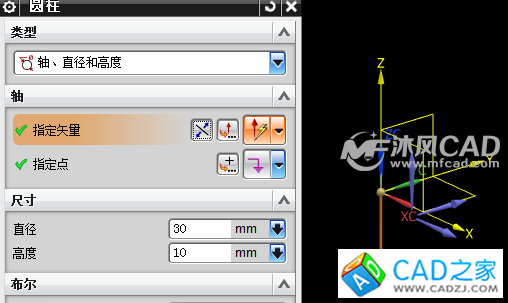
二、球体,以圆柱体底面圆心为球心,绘制直径30的球体
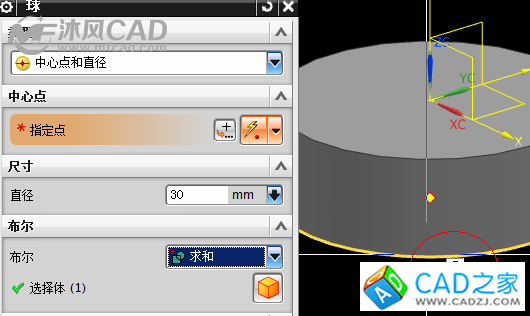
三、替换面,将顶部凸起球面替换为平面,也可以使用修剪体
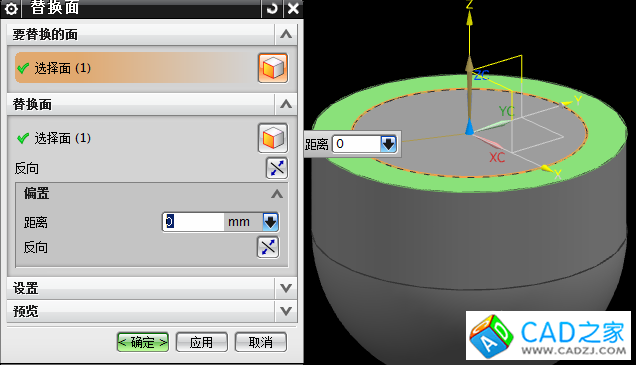
四、捕捉视图到xz平面,wcs动态坐标按图所示移动13距离,选择旋转球点,设置捕捉为72度,按住球点移动一下光标,使之与图形中羽毛杆方向对应
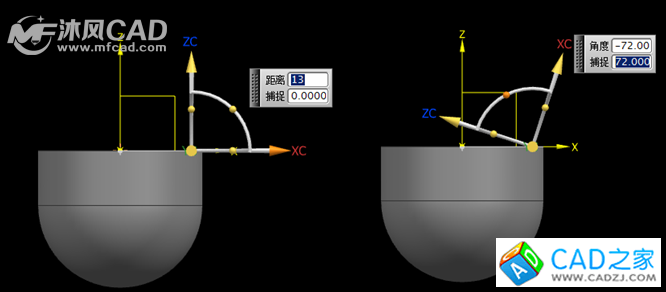
五、圆锥体,以WCS坐标圆心为椎体添加点,xz方向作为椎体高度方向,具体参数设置如下,求和与球头加成一个整体
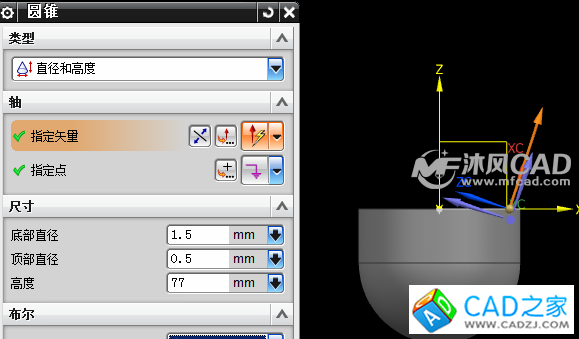
六、草图拉伸,点击拉伸截面线右侧草图进入按钮,不用设置草图平面,软件自动默认的绘图平面就是xy平面,所以直接确定,就可以进入绘图平面
1、形似草图,直线方式绘制直线,圆弧绘制圆弧,再做相切约束
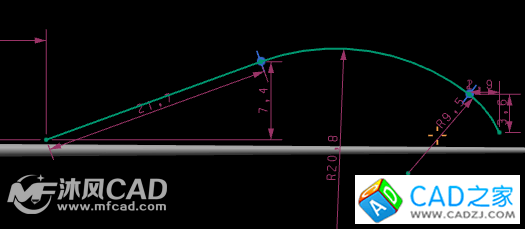
2、草图两头端点约束点到线上,直接选择两个点,再选择草图轴,进行约束;镜像曲线,以草图轴,进行镜像;圆角对头部尖点位置进行圆角
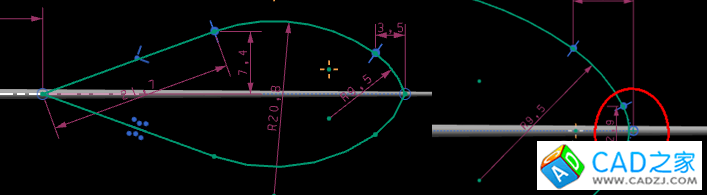
3、自动标注尺寸,按照图形在相似草图里进行相应标注
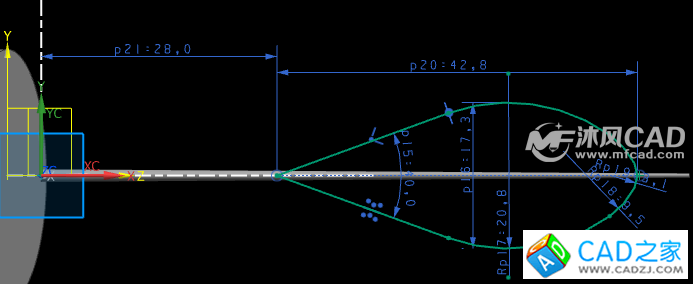
4、锁定图形(延迟评估),再点击自动标注,选择列表对话框,进行修改尺寸,回车确定数值,关闭标注对话框,解锁图形,再次点击延迟评估按钮
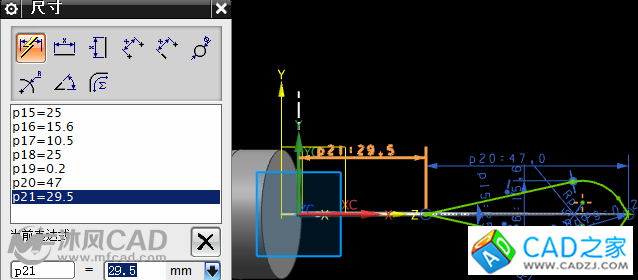
5、完成草图,返回拉伸,设置对称拉伸
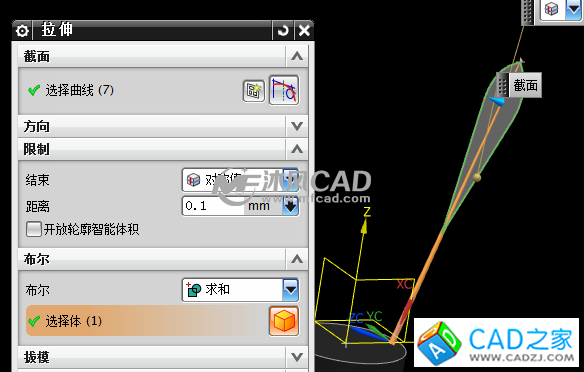
七、替换面,将椎体底面替换到球头上表面上
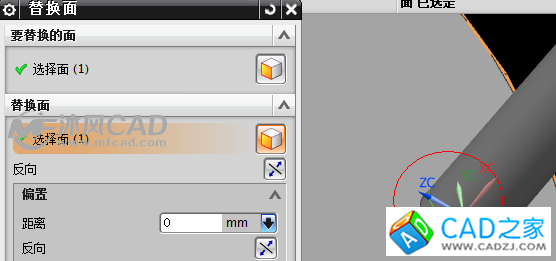
八、移动面,x为旋转矢量,椎体顶部圆心为轴点,对整个羽毛面进行选择
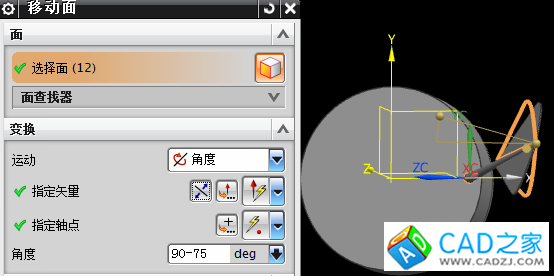
九、阵列面,圆形阵列,z基准轴为旋转轴,数量20个,没两个之间角度设置为360/20
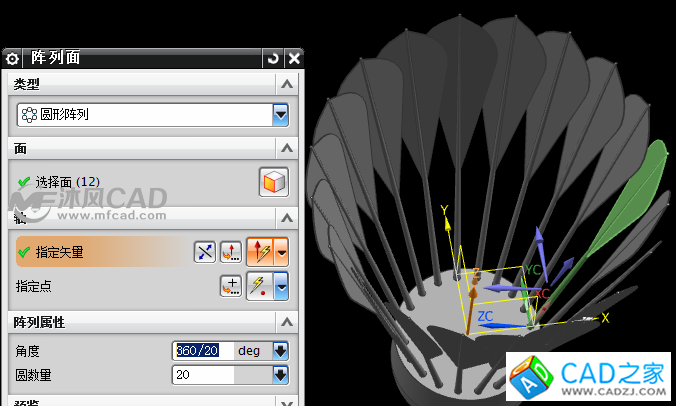
十、将WCS坐标系设置会绝对坐标位置,再利用WCS动态z方向移动10

十一、相交曲线,三点确定一个圆弧,因此选择三个羽毛杆的椎体面,选择wcs中xy面作为相交平面
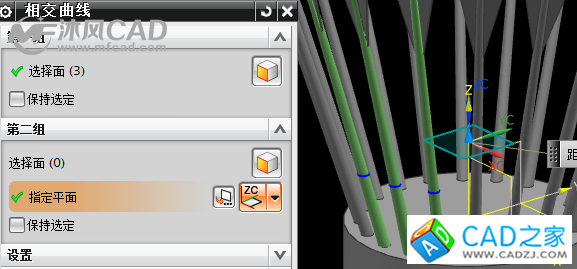
十二、曲线工具,圆弧,选择WCS中的xy平面,捕捉上面三个小圆弧圆心作为圆上三个点,完成圆弧,注意设置为整圆
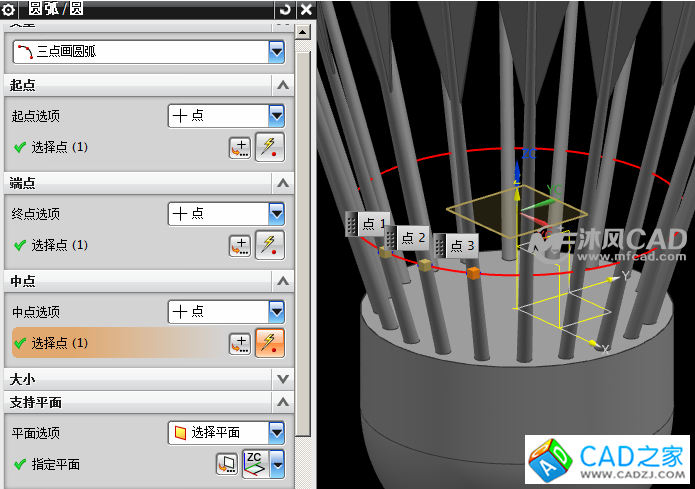
十三、管道,设置为2,求和,注意20位置的圆环制作方向此处省略
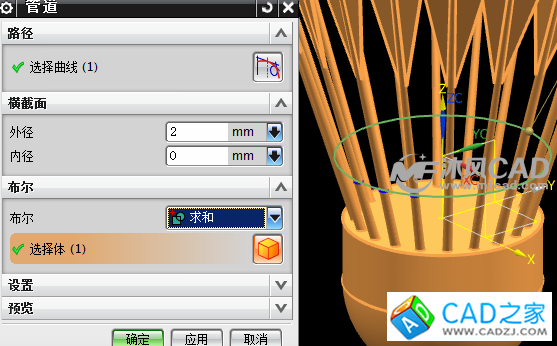
相关文章
- 2021-02-05AutoCAD 2012建筑绘图及三维建模 [高丽燕 主编] 2012
- 2020-12-293D打印建模、打印、上色实现与技巧:AutoCAD篇PDF下载
- 2020-12-19AutoCAD 、SolidWorks实体仿真建模与应用解析 [芮勇勤
- 2016-02-22AutoCAD2004建筑和室内三维建模设计技巧与范例
- 2012-06-04CAD三维建模视频教程--小凉亭
- 2012-05-28AutoCAD核心建模技术pdf清晰版下载
- 2012-04-05Auto CAD三维建模基础教程图文解析
- 2012-04-05AutoCAD三维建模与表面色彩修饰教程
- 2011-08-03AutoCAD 2007三维实体建模手册